客服热线
186-8811-5347、186-7086-0265
官方邮箱
contactus@mingting.cn
添加微信
立即线上沟通

客服微信
详情请咨询客服
客服热线
186-8811-5347、186-7086-0265
官方邮箱
contactus@mingting.cn
2022-03-17 来源:金山毒霸文档/文件服务作者:办公技巧
电脑有问题,就找金山毒霸,我们提供pdf转word/excel/txt等等,各种文档格式转化功能。
有许多人还不会在excel表格中按成绩排名,下面小编就分享了在excel表格中按成绩排名的具体方法,希望感兴趣的朋友都来共同学习哦。
excel表格按成绩排名的方法1
成绩排名步骤1:下面就是这张表格就是常用到的对学生成绩排名、百分比排名以及等级划分的表格。
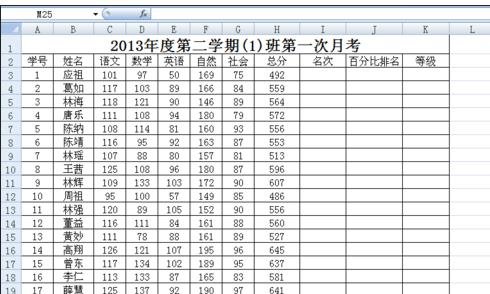
成绩排名步骤2:先看排名怎么做?其实很简单,只要用rank函数即可,请看下图。

成绩排名步骤3:按回车以后,接着将鼠标放在单元格右下角,出现+形时,点住下拉即可出现排名了。
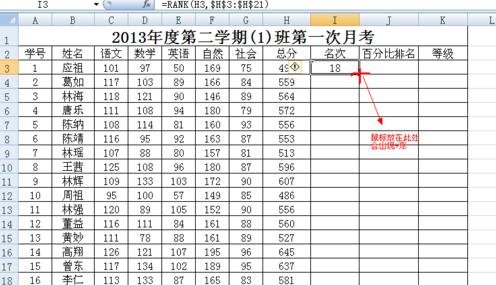
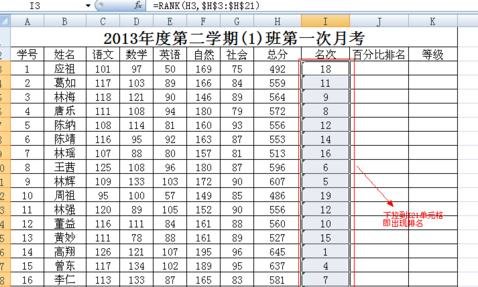
excel表格按成绩排名的方法2
成绩排名步骤1:通过percentrank函数直接求解即可,表示当前成绩总分在所有成绩中处于多少百分比以上。
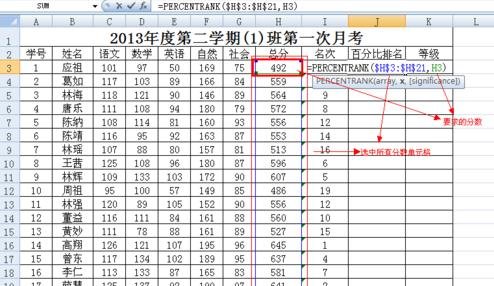
成绩排名步骤2:如同rank函数使用方法一样下拉求得所有百分比排名

成绩排名步骤3:选择格式中的百分比,出现结果
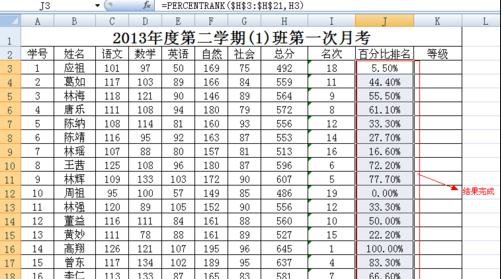
以上就是在excel表格中按成绩排名的具体方法了,大家都学会了吗?
最后,小编给您推荐,金山毒霸“PDF转化”,支持如下格式互转:· Word和PDF格式互转· Excel和PDF格式互转· PPT和PDF格式互转· 图片和PDF格式互转· TXT和PDF格式互转· CAD和PDF格式互转
上一篇:电子表格不显示0的方法